Explorer le déploiement Edge avec Microsoft Endpoint Configuration Manager
Microsoft Endpoint Manager combine les services et les outils que vous utilisez pour gérer et surveiller des appareils mobiles, des ordinateurs de bureau, des machines virtuelles, des appareils incorporés et des serveurs ; y compris le Gestionnaire de configuration et Intune. Dans cette unité, nous allons vous guider tout au long des étapes de configuration et de déploiement de Microsoft Edge à l’aide de Gestionnaire de configuration.
Pour récapitulatif, Gestionnaire de configuration offre les fonctionnalités de déploiement suivantes pour Microsoft Edge :
Création de package intégrée afin que les administrateurs n’aient plus à télécharger les packages MSI (version 1910 ou ultérieure)
Option permettant de sélectionner le canal et la mise en production à déployer
Option permettant de choisir de gérer les mises à jour pour Microsoft Edge avec Gestionnaire de configuration ou d’autoriser Microsoft Edge à mettre à jour automatiquement le client, sur l’appareil de l’utilisateur final (pris en charge à compter de Gestionnaire de configuration version 2002)
Option permettant de cibler des machines spécifiques pour le déploiement
Suivez les étapes ci-dessous pour créer une application Microsoft Edge à l’aide de l’expérience d’application intégrée, dans le Gestionnaire de configuration Microsoft, ce qui facilite la gestion de Microsoft Edge.
Dans la console, sous Bibliothèque de logiciels, il existe un nouveau nœud appelé Gestion Microsoft Edge.
Sélectionnez Créer une application Microsoft Edge à partir du ruban ou en cliquant avec le bouton droit sur le nœud Gestion Microsoft Edge.

Comment ajouter Edge dans Gestion Microsoft Edge
Dans la page Paramètres d’application de l’Assistant, spécifiez un nom, une description et un emplacement pour le contenu de l’application. Vérifiez que le dossier d’emplacement de contenu que vous spécifiez est vide.
Dans la page Paramètres Microsoft Edge, sélectionnez :
Le canal à déployer
La version à déployer
Si vous souhaitez Autoriser Microsoft Edge à mettre à jour automatiquement la version du client sur l’appareil de l’utilisateur final (ajouté dans la version 2002)
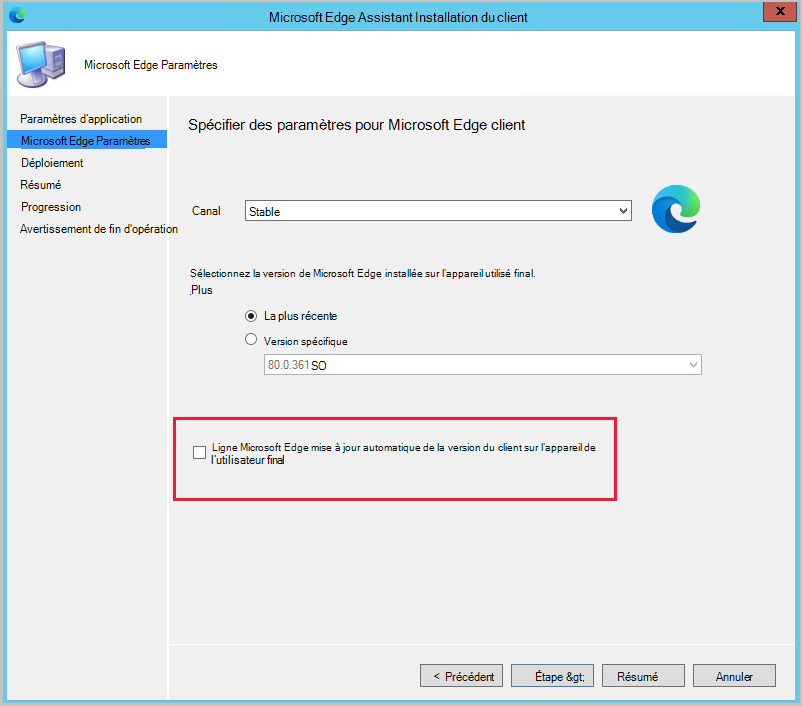
Sélectionner les paramètres Microsoft Edge
Dans la page Déploiement, décidez si vous souhaitez déployer l’application. Si vous sélectionnez Oui, vous pouvez spécifier vos paramètres de déploiement pour l’application. Pour plus d’informations sur les paramètres de déploiement, consultez Déployer des applications.
Dans le Centre logiciel sur l’appareil client, l’utilisateur peut voir et installer l’application.
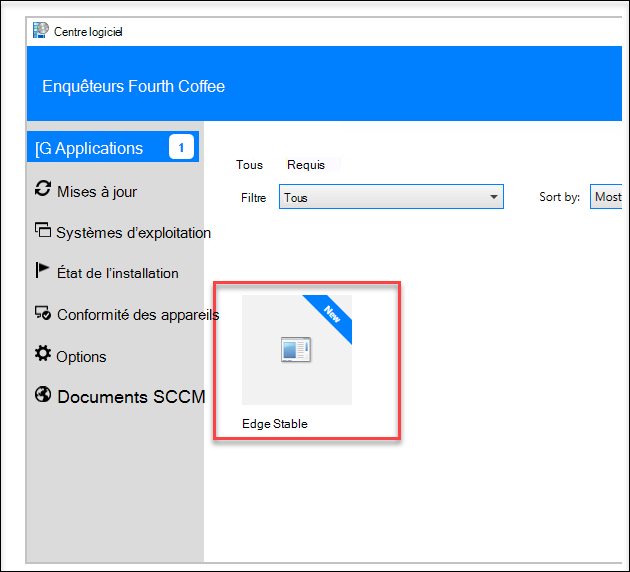
Application Edge disponible en téléchargement dans le centre logiciel
Le tableau de bord vous permet de suivre les indicateurs de performance clés Microsoft Edge. À compter du Gestionnaire de configuration 2002, le tableau de bord de Gestion Microsoft Edge fournit des insights sur l’utilisation de Microsoft Edge et d’autres navigateurs. Dans ce tableau de bord, vous pouvez :
Voir combien de vos appareils ont Microsoft Edge installés
Voir combien de clients ont des versions différentes de Microsoft Edge installées
- Ce graphique n’inclut pas le canal Canary
Avoir une vue des navigateurs installés sur tous les appareils
Avoir une vue du navigateur préféré par appareil
- Actuellement pour la version 2002, ce graphique sera vide
Tableau de bord de Gestion Microsoft Edge
